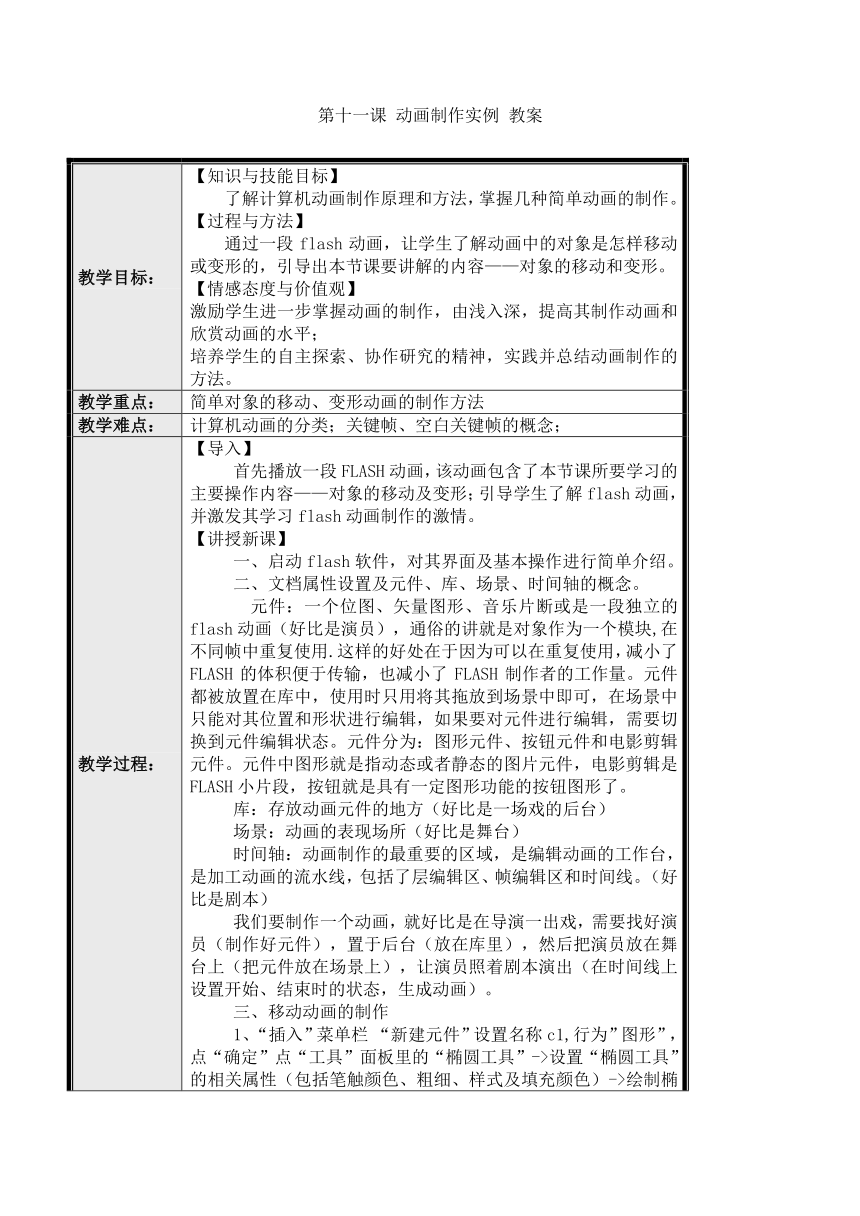
第十一课 动画制作实例 教案 教学目标: 【知识与技能目标】 了解计算机动画制作原理和方法,掌握几种简单动画的制作。【过程与方法】 通过一段flash动画,让学生了解动画中的对象是怎样移动或变形的,引导出本节课要讲解的内容———对象的移动和变形。【情感态度与价值观】激励学生进一步掌握动画的制作,由浅入深,提高其制作动画和欣赏动画的水平;培养学生的自主探索、协作研究的精神,实践并总结动画制作的方法。 教学重点: 简单对象的移动、变形动画的制作方法 教学难点: 计算机动画的分类;关键帧、空白关键帧的概念; 教学过程: 【导入】首先播放一段FLASH动画,该动画包含了本节课所要学习的主要操作内容———对象的移动及变形;引导学生了解flash动画,并激发其学习flash动画制作的激情。【讲授新课】一、启动flash软件,对其界面及基本操作进行简单介绍。二、文档属性设置及元件、库、场景、时间轴的概念。 元件:一个位图、矢量图形、音乐片断或是一段独立的flash动画(好比是演员),通俗的讲就是对象作为一个模块,在不同帧中重复使用.这样的好处在于因为可以在重复使用,减小了FLASH的体积便于传输,也减小了FLASH制作者的工作量。元件都被放置在库中,使用时只用将其拖放到场景中即可,在场景中只能对其位置和形状进行编辑,如果要对元件进行编辑,需要切换到元件编辑状态。元件分为:图形元件、按钮元件和电影剪辑元件。元件中图形就是指动态或者静态的图片元件,电影剪辑是FLASH小片段,按钮就是具有一定图形功能的按钮图形了。库:存放动画元件的地方(好比是一场戏的后台)场景:动画的表现场所(好比是舞台) 时间轴:动画制作的最重要的区域,是编辑动画的工作台,是加工动画的流水线,包括了层编辑区、帧编辑区和时间线。(好比是剧本)我们要制作一个动画,就好比是在导演一出戏,需要找好演员(制作好元件),置于后台(放在库里),然后把演员放在舞台上(把元件放在场景上),让演员照着剧本演出(在时间线上设置开始、结束时的状态,生成动画)。三、移动动画的制作1、“插入”菜单栏 “新建元件”设置名称c1,行为”图形”,点“确定”点“工具”面板里的“椭圆工具”->设置“椭圆工具”的相关属性(包括笔触颜色、粗细、样式及填充颜色)->绘制椭圆(如果要绘制圆,请按住“shift”) ->点击“场景1”,回到场景里->点击“窗口”菜单栏,选择“库”(可看到“库”窗口被打开,刚才建立的c1元件在库里)->点击“时间轴”里的第1帧,把“库”里的c1拖到场景的左边->点击“时间轴”里的第20帧,点击右键,选择“插入关键帧”(可在时间轴上看到第20帧处有“·”)->把刚才的对象从左边拖到右边->在时间轴第20帧以前的任意一帧点击左键,在属性面板里的“补间”后的下拉列表里选择“动作”,即可看到从第1帧到第20帧的时间轴背景为粉红色并有一条带箭头的实线->回车,欣赏刚才制作好的动画。学生根据老师刚才的演示,自行练习移动动画的制作(3-5分钟)。四、根据学生制作的情况,讲解计算机动画的原理及生成方法:原理:通过一系列彼此相关联的单个画面来产生运动画面的一种技术,通过一定速度的播放可达到画中形象连续变化的效果。主要的几种动画生成方法:1、关键帧动画:先行设计出若干关键性动作的图像画面,然后利用计算机图形技术的算法来自动生成两个关键帧之间的一系列过渡画面。flash动画主要就是运用关键帧动画技术,比如我们刚才的这个“移动动画”的制作。2、运动路径动画:首先确定运动对象的移动轨迹,并设定在移动过程中对象需要改变的旋转方向、色彩及形状等参数,软化将整个运动过程交给计算机来完成。3、变形动画:适合模拟形状变化频繁的任务、动物和自然现象,主要用于表现 ... ...
~~ 您好,已阅读到文档的结尾了 ~~